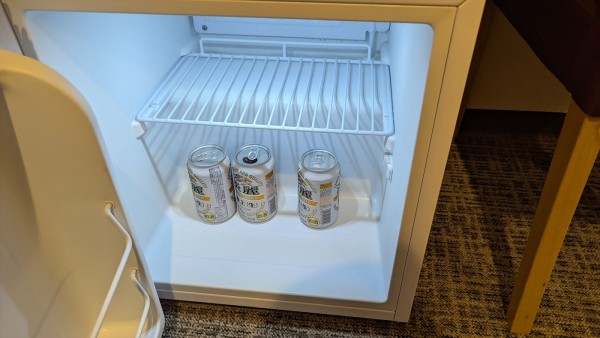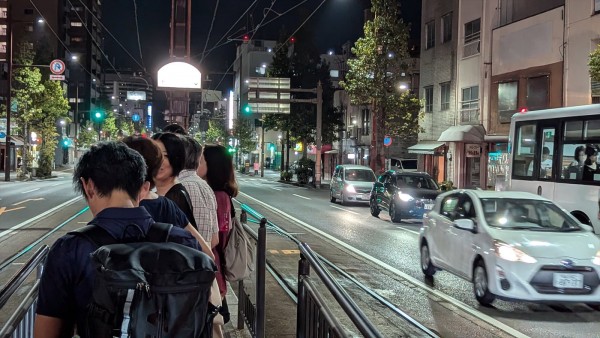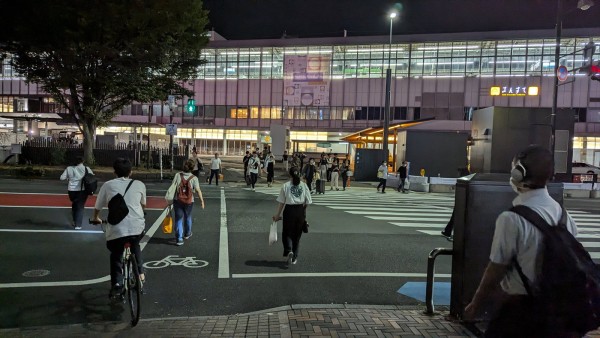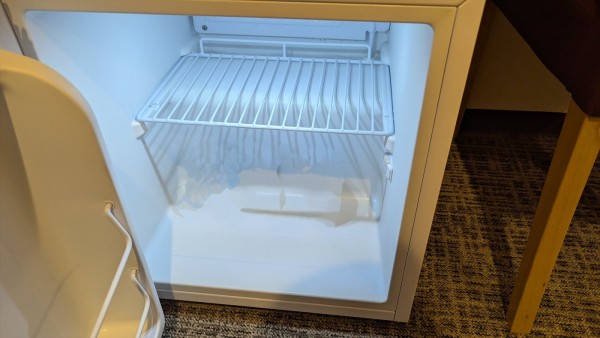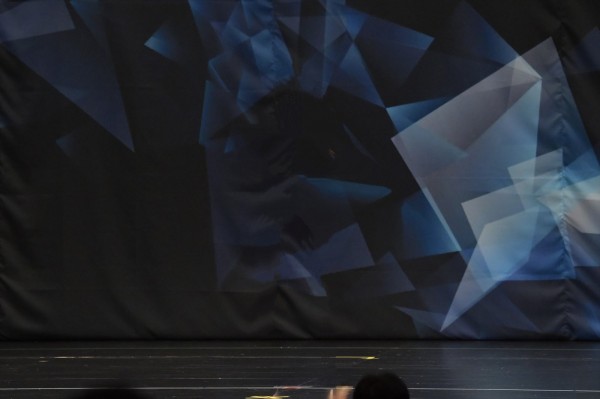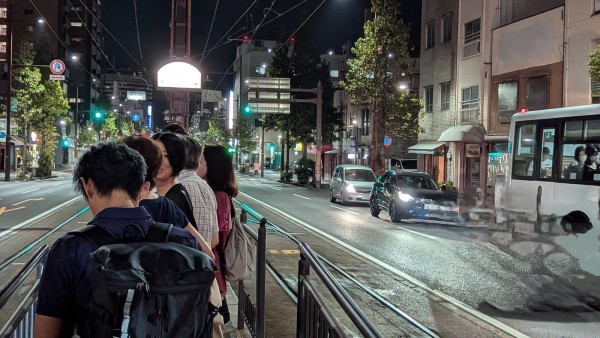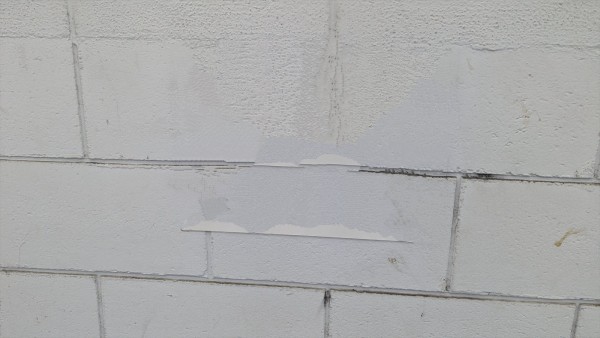Googleの画像編集ツール「消しゴムマジック」のテスト。
消しゴムマジックは、Googleが提供する画像編集ツールの中の機能の一つです。
写真の中に写っている余分なものを消してくれます。
このGoogleの画像編集ツールは、Googleのアカウントを持っている人か、もしくはGoogleのスマホを持っている人であれば無料で使うことができます。
ただしこれはGoogleドライブやGoogleフォトなどのインターネット上のGoogleのサービスの中に保存してある画像だけに作用する機能で、自分のパソコンに保存してある画像には使えません。
パソコンに保存してある画像をこれで編集しようとするならば、いったんGoogleドライブなどにアップしてからそれを操作することになります。
そしてさらに、スマホの操作でのみ動くツールであって、パソコンでの操作はできません。ですから、GoogleドライブかGoogleフォトに保存してある写真をスマホで操作する場合にのみ使えるツールです。
使った人も多いと思いますが、まず最初に使い方です。
消しゴムマジックのテストをしてみたい写真をパソコンの中から集めてきまして、「消しゴムマジックテスト」というフォルダを作ってこれに入れ、これをGoogleドライブにアップしました。
スマホでこのフォルダを開いたところです。一応念のため、それぞれの写真は加工する前に全部コピーをとっておきました。
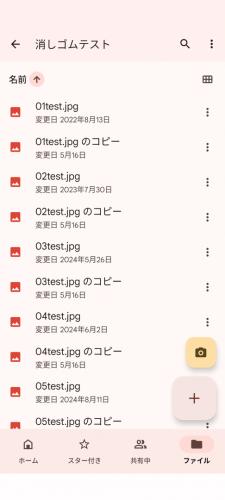
編集したい画像をタップしますと、画像がスマホで表示されます。右下の編集のマークをタップします。

編集のメニューが出ますので、その中からツールをタップし、さらにその上の消しゴムマジックという部分をタップします。
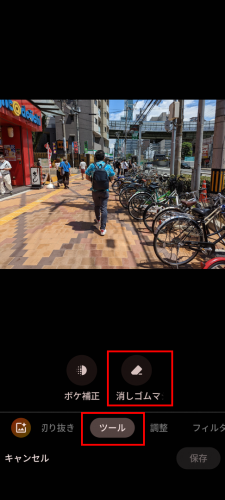
消しゴムマジックをタップすると、Googleが自動的にこの画像の中で邪魔なものを選択して白くハイライト表示します。自分が消したいものがこの表示されたもので良いのであれば、全てを消去をタップします。

ハイライト表示されていた部分が消えました。完了を押すと保存というボタンが現れますので、保存をタップすると上書き保存されます。リセットを押すと、ハイライト表示されていた段階に戻ります。
これはかなりきれいに消えました。

今のはGoogleが自動的に選んだターゲットを消したわけであり、もしもGoogleが選んだターゲットが自分が消したいものではなかった場合は、Googleが選択したものは無視して自分で消したいものを指で囲みます。
ハイライト表示されている時に、「全てを消去」の横の×印をタップするとこのハイライト表示は解除されます。

ただスマホ上での操作ですので画像が小さいと非常にやりにくいです。真ん中の人物を消そうと思うのですが、まずは消そうと思う人物を拡大しました。

指でその人物を囲みます。囲み終わった瞬間からGoogleの消しゴムマジックが作動し始めます。

指で囲んだ範囲の中でGoogleが認識したターゲットが一瞬表示されます。

消えました。背景が複雑なので消した部分が若干乱れていますが、人物は消えています。

完了を押すと保存というボタンが現れますので、保存をタップすると上書き保存されます。原本に上書きされるので万が一の時のために操作を始める前に変更前のコピーを取っておいた方が無難です。
リセットを押すと元に戻ります。リセットの横の元に戻すボタンで一段階前に戻ります。消したいのに部分的に残っている場合は、再びその部分だけ囲めば消しゴムマジックが作用します。

これ以降は、原本と消した画像を上下のセットで並べてみました。間違い探しのように、上と下とを見比べてもらえればどの部分を消したのか分かると思います。
これらはどれも一回だけ消しゴムマジックを使った画像です。消えた部分がどういった画像処理になっているのか注目してみてください。